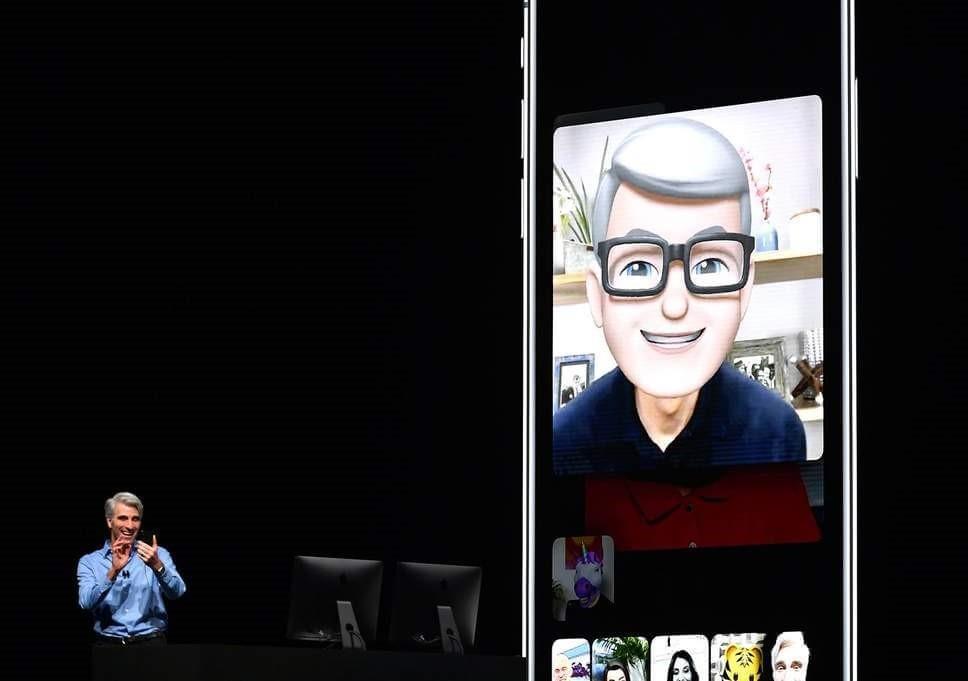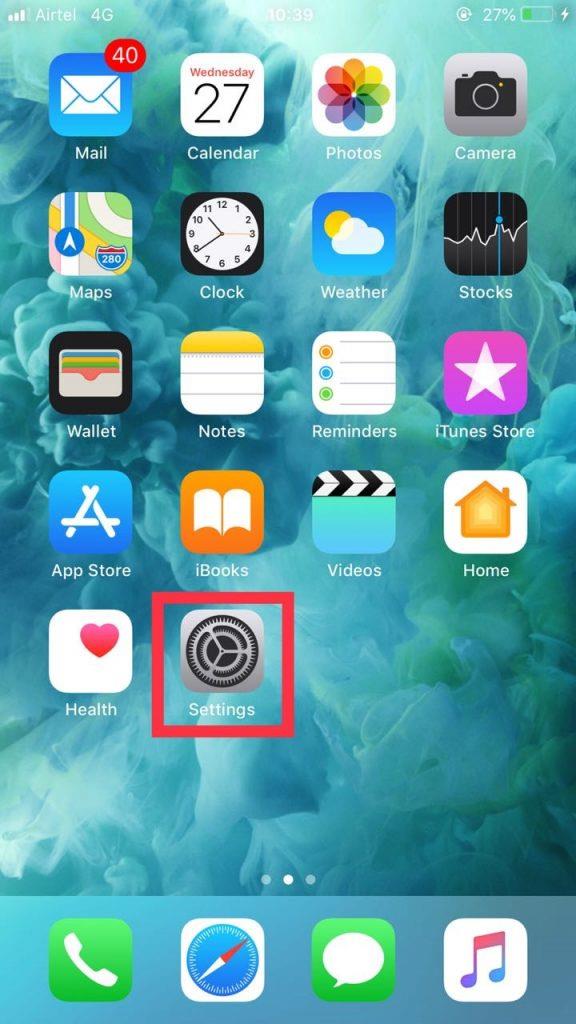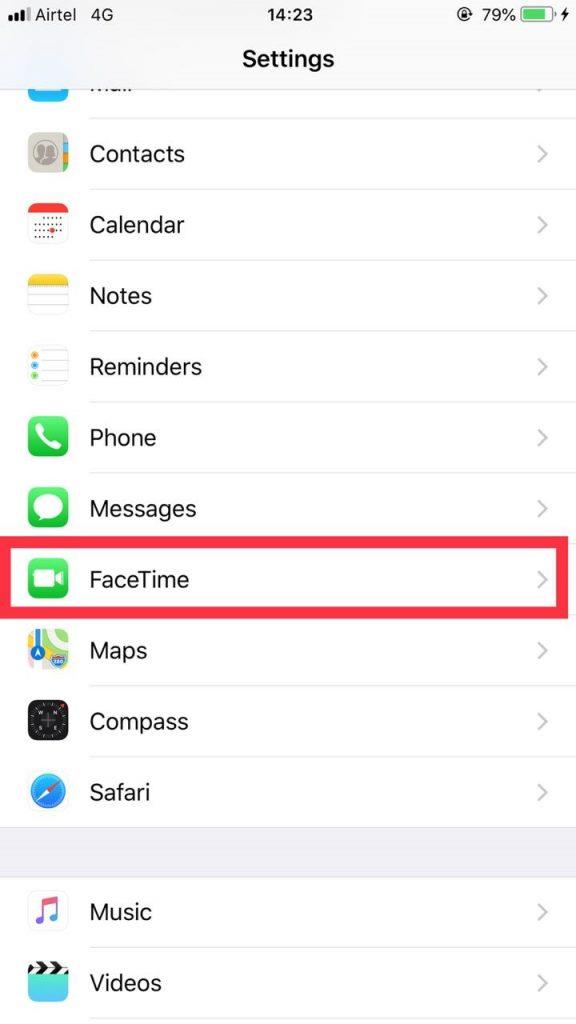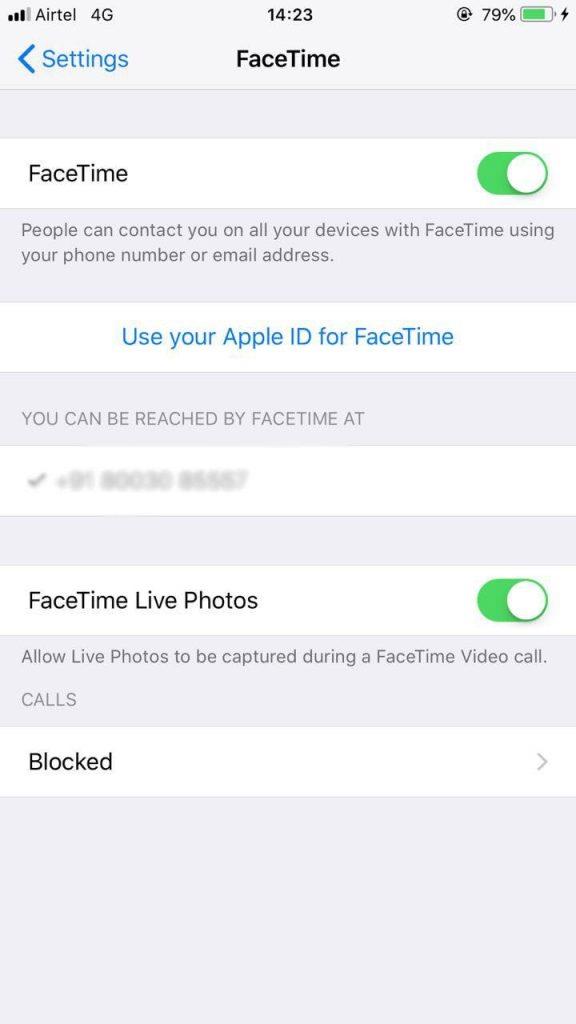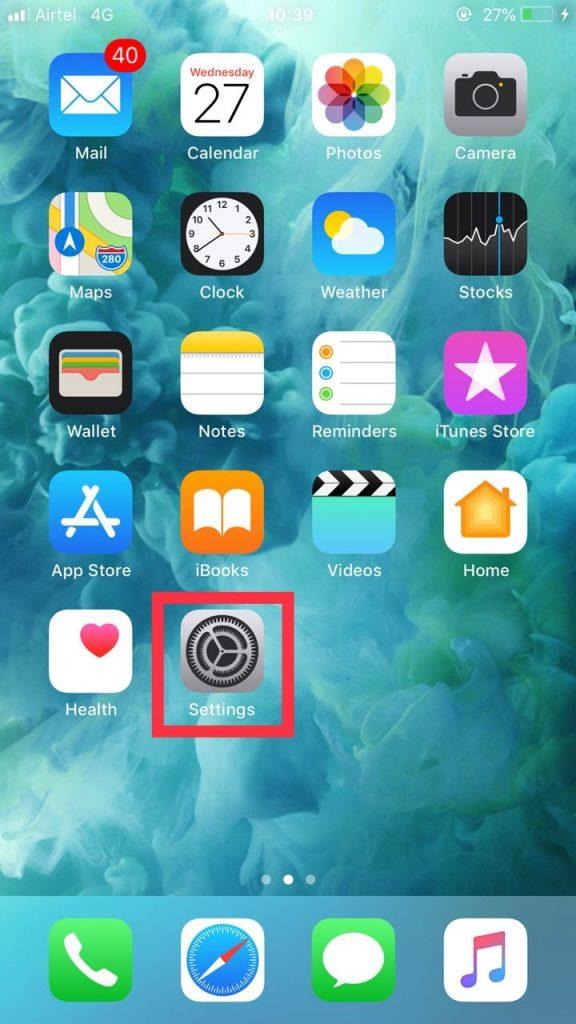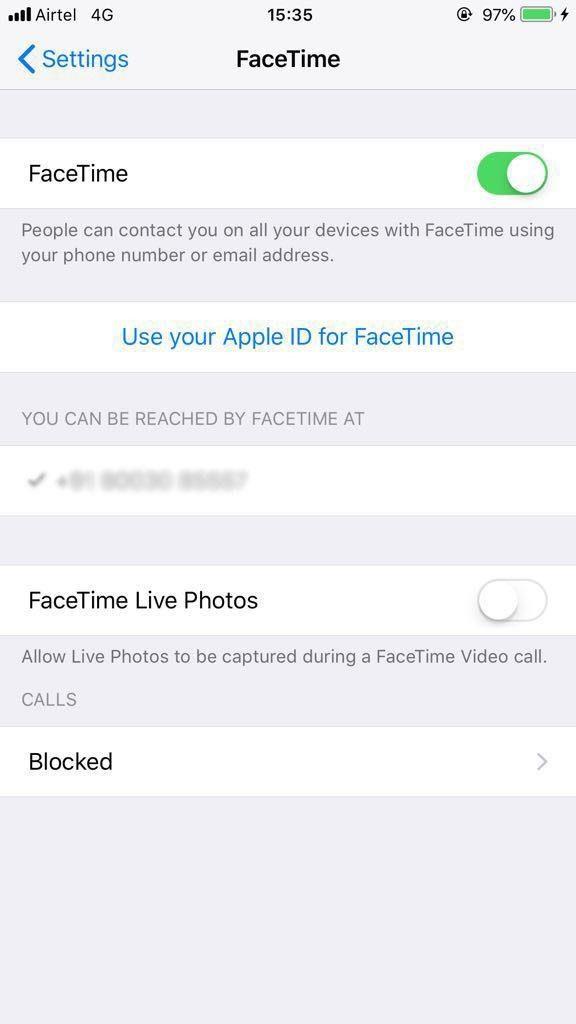Z novo posodobitvijo vam Apple zdaj omogoča fotografiranje v živo, medtem ko FaceTiming svoje prijatelje in družino na macOS High Sierra in iOS 11. Ali ni zanimivo, da lahko posnamete fotografije smešnih ali nepozabnih stvari, ki jih ljudje počnejo med uporabo FaceTime? In to ni to, zdaj z iOS 12 lahko uporabljate tudi Animoji in nalepke med video klicem FaceTime.
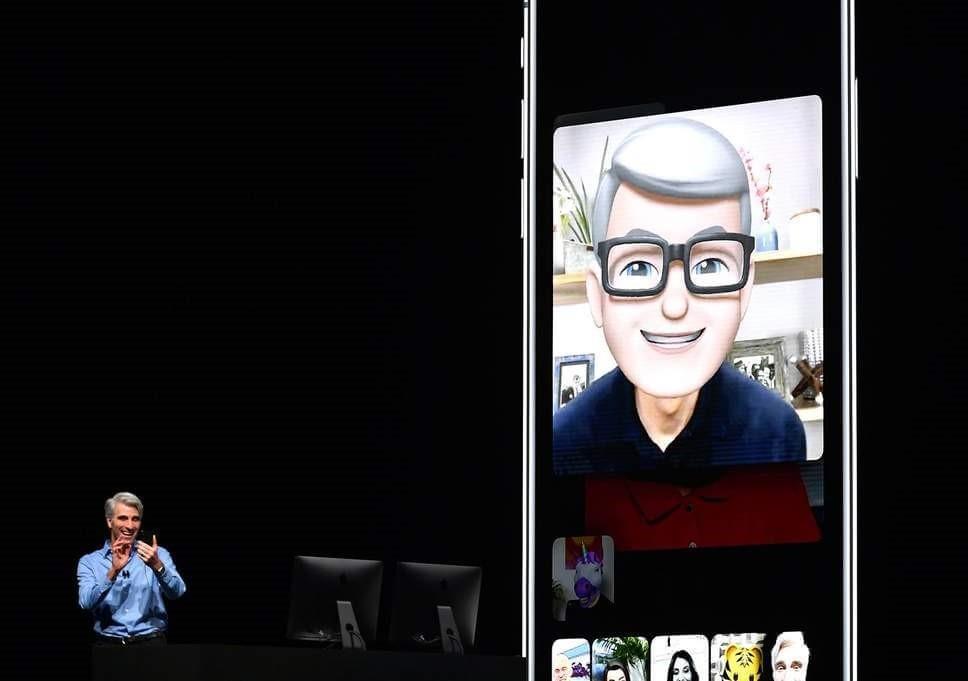
Torej, če želite fotografijo v živo svojega klepeta FaceTime deliti z drugimi, se morate prepričati, da ste zanjo izbrali prave nastavitve.
V tej objavi bomo razpravljali o tem, kako uporabljati Animoji, nalepke in fotografirati v živo v FaceTime.
Začnimo!
Kako omogočiti drugim fotografiranje v živo med FaceTiming na iOS 12?
Če želite, da drugi posnamejo vašo fotografijo v živo, medtem ko ste z njimi v videoklepetu FaceTime, morate omogočiti nastavitev, da jim to omogočite.
Sledite tem navodilom, da omogočite nastavitve v sistemu iOS 12:
- Na začetnem zaslonu naprave iOS poiščite aplikacijo Nastavitve.
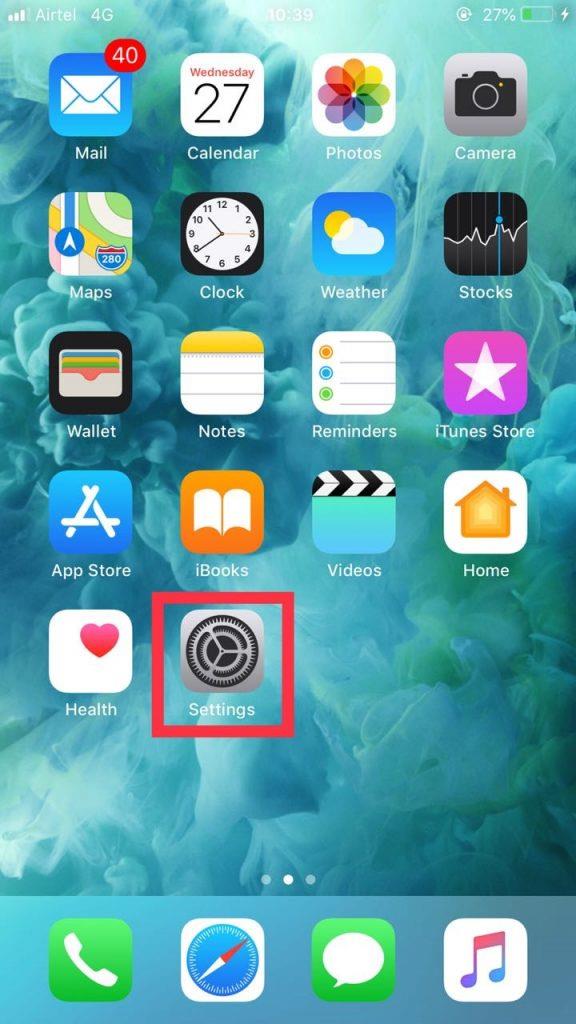
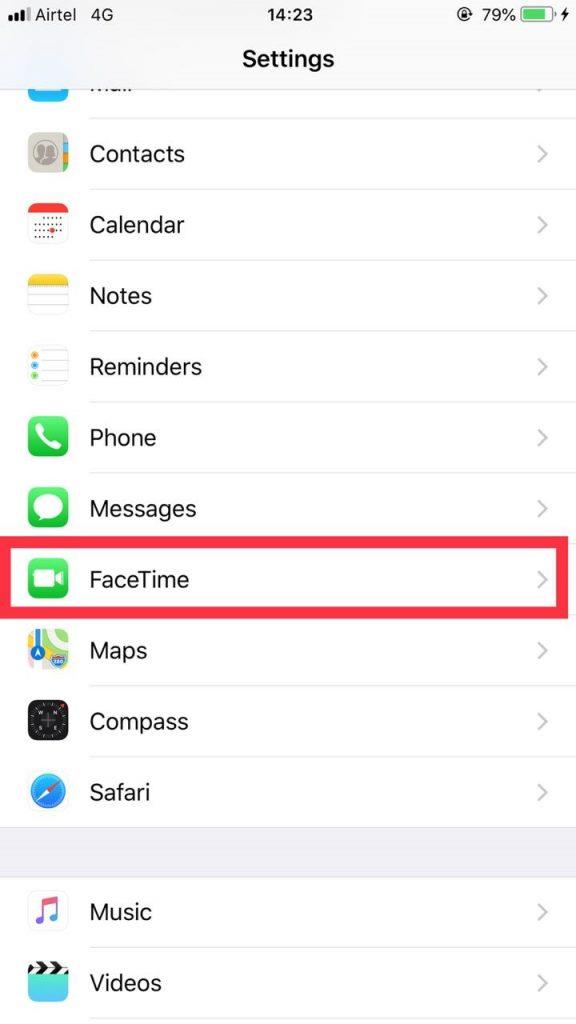
- Pomaknite se in tapnite FaceTime.
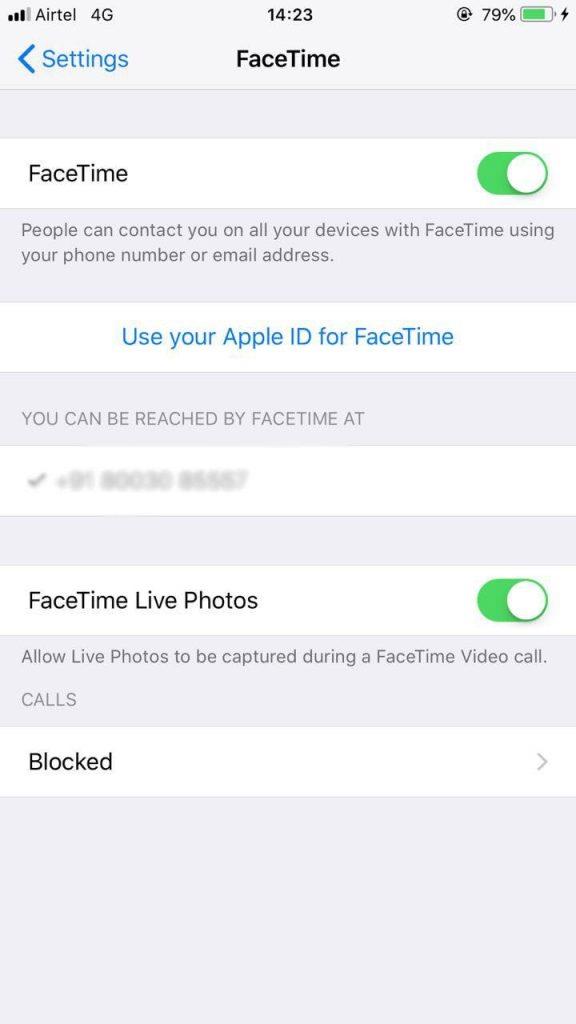
- Pod FaceTime poiščite FaceTime Live Photos, preklopite stikalo v desno, da omogočite nastavitev.
Te nastavitve lahko omogočite tudi v Macu.
Sledite tem navodilom, da omogočite nastavitve v Macu:
- Poiščite in odprite FaceTime na Macu.
- Kliknite meni aplikacije FaceTime, ki se nahaja v zgornjem levem kotu zaslona.
- Kliknite Nastavitve.
- V oknu Nastavitve postavite kljukico poleg možnosti Dovoli zajem fotografij v živo med videoklici.
Na ta način lahko drugim omogočite, da vas fotografirajo v živo med FaceTiming na napravah iOS z iOS 12.
Zdaj pa poglejmo, kako posneti živo fotografijo videoklepeta FaceTime na napravah iOS in Mac.
Kako fotografirati v živo med FaceTimingom na iOS 12?
Če ima oseba v videoklepetu omogočeno funkcijo Live Photo v iOS 12, boste med video klicem prek FaceTime na desni strani zaslona dobili gumb za kamero. Tako se lahko dotaknete, da posnamete fotografijo v živo.
Če med opravljanjem video klica FaceTime uporabljate Mac, premaknite kazalec nad okno FaceTime in dobili boste gumb za kamero. Kliknite nanj, ko morate klikniti posnetek.
Fotografije, ki jih kliknete med videoklicem FaceTime, se shranijo v vašo aplikacijo Fotografije. Fotografije, ki ste jih kliknili, lahko uredite ali pošljete svoji družini in prijateljem.
Preberite tudi: -
Apple iOS 12 v primerjavi z Google Android P
Vedite, ali je nekdo opravil Live Photo v videoklicu FaceTime na napravah iOS ali Mac:
Če mislite, da lahko nekdo fotografira v živo brez vaše vednosti, se motite! Takoj, ko nekdo posname fotografijo v živo, boste prejeli obvestilo, da je bila posneta vaša fotografija FaceTime v živo. Če pa nekdo naredi posnetek zaslona, je to druga stvar.
Onemogočite ljudem fotografiranje v živo med videoklepetom FaceTime v napravah iOS ali Mac:
Če ne želite, da ljudje v videoklepetu FaceTime z vami posnamejo fotografije v živo in če jih prosite, naj tega ne počnejo, ni najbolj primeren način, lahko to funkcijo onemogočite.
Kako onemogočiti fotografije v živo med FaceTiming na iOS 12?
- Na začetnem zaslonu naprave iOS poiščite aplikacijo Nastavitve.
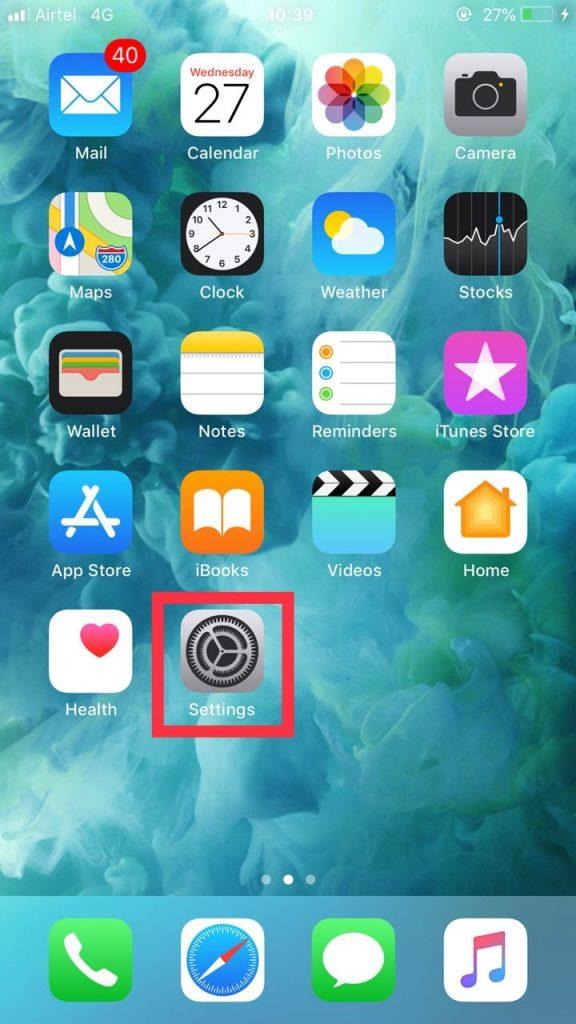
- Pomaknite se in tapnite FaceTime
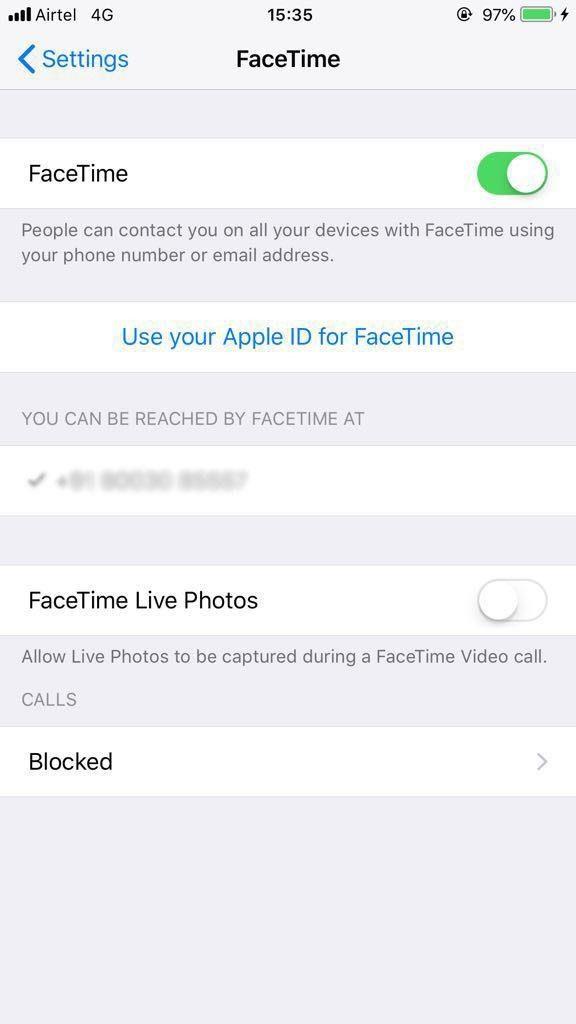
- Pod FaceTime poiščite FaceTime Live Photos, preklopite stikalo v levo, da onemogočite nastavitev.
Onemogočite fotografije v živo med FaceTiming na Macu:
- Poiščite in odprite FaceTime na Macu.
- Kliknite meni aplikacije FaceTime, ki se nahaja v zgornjem levem kotu zaslona.
- Kliknite Nastavitve.
- V oknu Nastavitve odstranite kljukico poleg možnosti Dovoli zajem fotografij v živo med videoklici.
Zdaj veste, kako ljudem omogočiti in onemogočiti fotografiranje v živo med uporabo FaceTime na iOS in Mac. Zdaj pa poglejmo, kako uporabljati Animoji in druge filtre med uporabo FaceTime v iOS 12.
Morati prebrati:-
6 najboljših aplikacij za rezanje melodij zvonjenja za iOS Za vaš iPhone in iPad je na voljo veliko aplikacij za izrezovanje melodij zvonjenja. Toda iskanje aplikacije, ki izpolnjuje vaše zahteve ...
Uporabite Animoji, nalepke in druge filtre med FaceTime na iOS 12
Z iOS 12 vam Apple omogoča, da klicem FaceTime dodate Animoji, filtre in drugo. Če želite vedeti, kako, sledite tem korakom:
- Zaženite FaceTime na svoji napravi iOS.
- Začnite klic FaceTime.
- Tapnite zaslon.
- Zdaj tapnite gumb Učinki (ikona kot zvezda), ki se nahaja na levi strani gumba za konec klica.
- Dotaknite se ikone želenega učinka, na primer Animoji, filter, nalepka in drugo. Zdaj izberite učinek, ki ga želite dodati v videoklic. Ti učinki bodo ostali ves čas klica, dokler jih ne odstranite.
- Če želite odstraniti učinke, ponovite zgornje korake in med izbiranjem učinkov tapnite »Brez« za Animoji ali »Izvirno« pod filtri, če so izbrani.
Tako lahko na ta način uporabljate animoji, nalepke in fotografirate v živo v FaceTime. Preizkusite jih in naredite Facetiming bolj zabavno!
Naslednje branje: -
 10 najboljših aplikacij Mac Cleaner in programske opreme za optimizacijo ... Oglejte si seznam najboljše programske opreme za čiščenje Mac za popolno čiščenje diska Mac. Aplikacije za optimizacijo, kot so SmartMacCare, CleanMyMac in Ccleaner...
10 najboljših aplikacij Mac Cleaner in programske opreme za optimizacijo ... Oglejte si seznam najboljše programske opreme za čiščenje Mac za popolno čiščenje diska Mac. Aplikacije za optimizacijo, kot so SmartMacCare, CleanMyMac in Ccleaner...